Alle får minst 5 GB ledig OneDrive-lagringsplass når de registrerer seg for en Microsoft-konto. Selv om standard 5 GB virker veldig mindre i denne alderen og tiden (det var 15 GB for et år siden), finnes det flere juridiske måter å få mer lagringsplass gratis.
Enten du bare har 5 GB eller 1000 GB lagringsplass i OneDrive-kontoen din, er det viktig å sjekke gjenværende lagringsplass tid til annen for å unngå å rømme plutselig.

Hvis du bruker OneDrive i Windows 10, er det flere måter å sjekke hvor mye plass som er igjen i OneDrive-kontoen din. I denne veiledningen ser vi alle måter der ute for å sjekke gjenværende lagringsplass i OneDrive-kontoen din.
Metode 1 av 2
Kontroller gjenstående plass i OneDrive ved hjelp av det innebygde OneDrive-programmet
Trinn 1: Høyreklikk på OneDrive-ikonet i systemstatusfeltet på oppgavelinjen, og klikk Innstillinger .
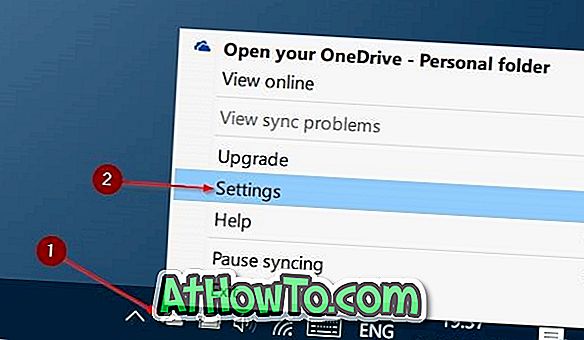
Trinn 2: Under fanen Konto kan du se den totale mengden lagringsplass du har i OneDrive-kontoen din, samt mengden plass brukt.

Som du ser på bildet nedenfor, har jeg knapt brukt 881 MB med 115 GB tilgjengelig sky lagringsplass.
Metode 2 av 3
Bruk OneDrive-appen til å sjekke lagringsplassen
Trinn 1: Start OneDrive-appen. Hvis ikke installert, kan du installere det samme fra Store.
Trinn 2: Klikk på menyikonet (se nedenfor), og klikk deretter Innstillinger .

Trinn 3: Klikk på Kontoer for å se total ledig plass og brukt plass.
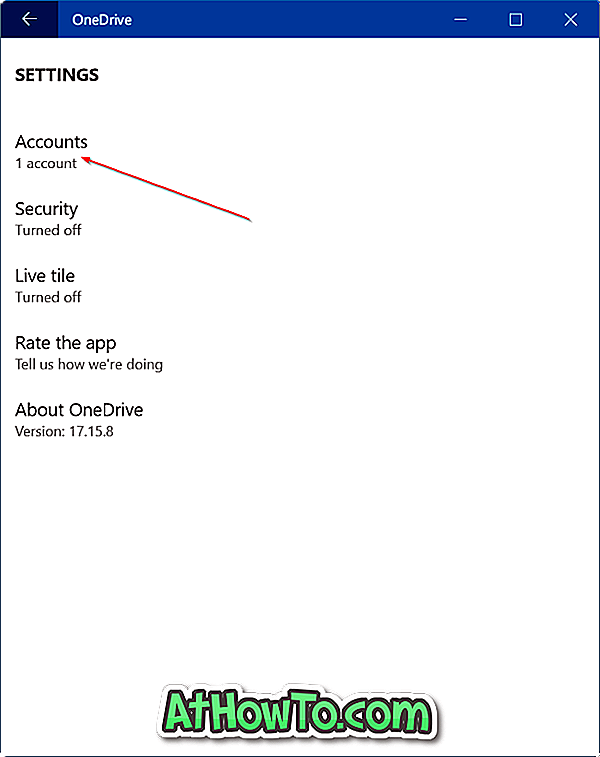
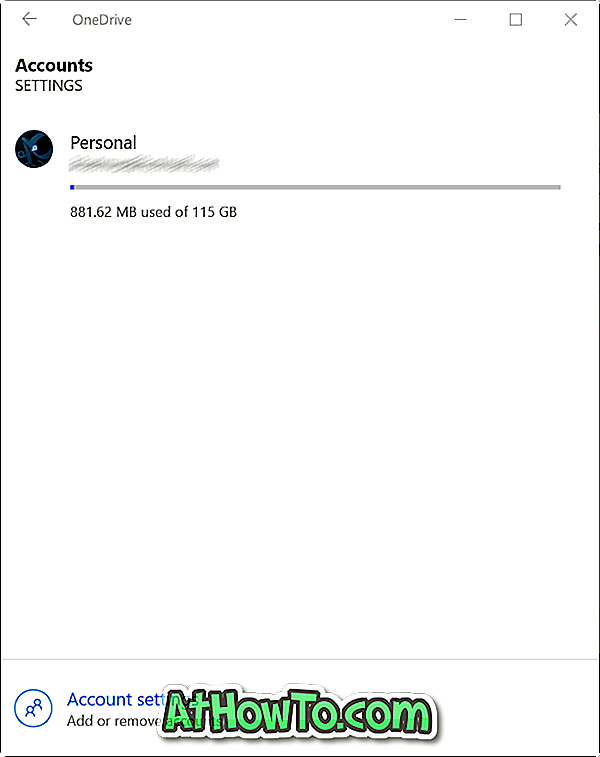
Metode 3 av 3
Bruk en nettleser for å sjekke ledig plass i OneDrive-kontoen din
Dette er den tradisjonelle metoden for å sjekke OneDrive's brukte lagringsplass ved å logge på kontoen din ved hjelp av en nettleser.
Trinn 1: Gå over til den offisielle påloggingssiden til OneDrive. Klikk på Logg inn- linken øverst til høyre på siden.
Trinn 2: Skriv inn e-postadressen til din Microsoft-konto, skriv inn passordet for kontoen, og klikk deretter på Logg inn.
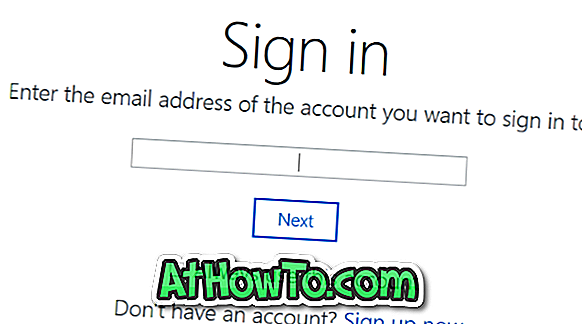
Trinn 3: Nederst i venstre rute kan du se den totale tilgjengelige OneDrive-lagringsplassen og brukt plass.
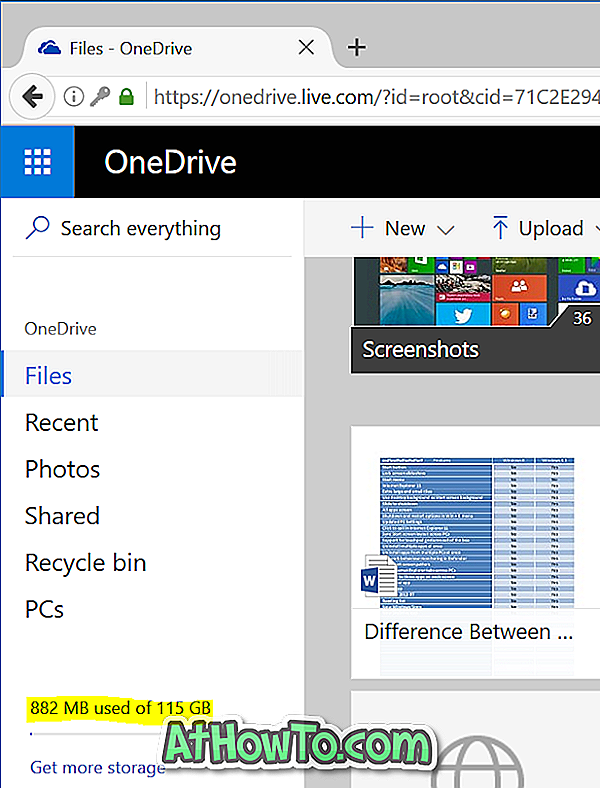
Her kan du klikke på mellomromindikatoren for å få detaljert informasjon om lagringsplassen.
Hvordan du kan flytte OneDrive-mappen i Windows 10-guiden, kan også være nyttig for deg.














